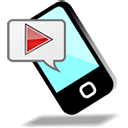SteamWebHelper是Steam客戶端的一個組件,負責幫助用戶進行游戲下載和更新等操作,有些用戶可能會遇到SteamWebHelper停止運行的問題,這可能導致游戲無法正常進行或者其他諸多麻煩。為了解決這個問題,我們需要了解如何屏蔽SteamWebHelper并停止其運行。在本文中我們將探討如何有效地解決這一問題,以確保我們能夠順利地使用Steam客戶端進行游戲。
SteamWebHelper如何停止運行
操作方法:
1.打開本地策略編輯器,打開方式:
按住WIN+R鍵,出現運行輸入框,在輸入框內鍵入:gpedit.msc,點擊“確定”
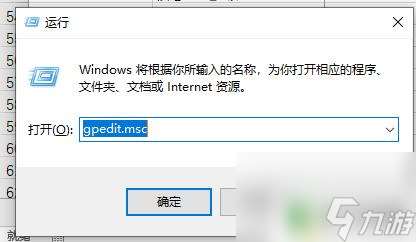
2.打開窗口:本地組策略編輯器
在《本地組策略編輯器》窗口左側目錄欄依次找到:用戶配置/管理模板/系統”,即可以看到右側有一行《不運行指定的Windows應用程序》。雙擊打開《不運行指定的Windows應用程序》窗口
WIN10系統和WIN7會有所區別
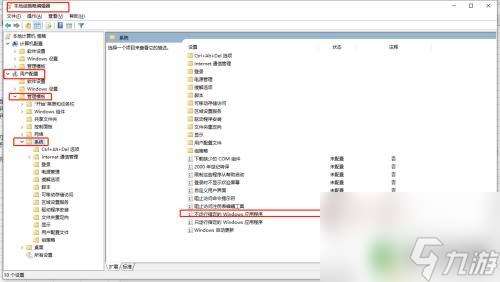
3.在《不運行指定的Windows應用程序》窗口,點擊《已啟用》選項。左下角選項顯示按鈕變亮(為可以點擊)
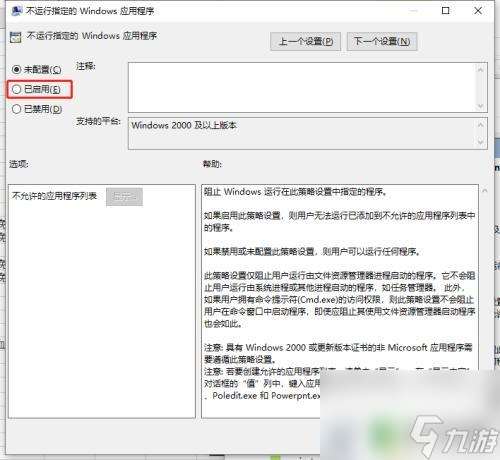
4.在《不運行指定的Windows應用程序》窗口,點擊已變亮的《顯示》按鈕,彈出《顯示內容》窗口
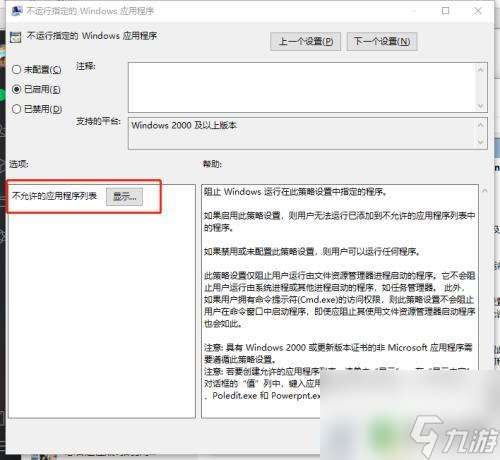
5.在《顯示內容》窗口,雙擊值下方對應的空行,空行變成可輸入狀態
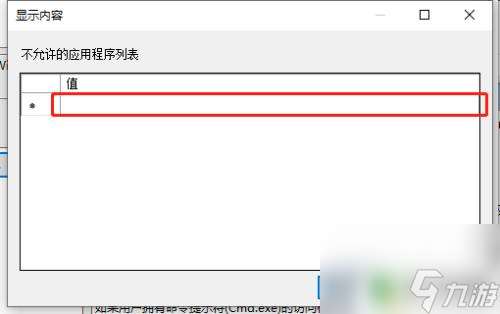
6.在《顯示內容》窗口,雙擊值下方對應的輸入框,輸入:steamwebhelper.exe
點擊確認
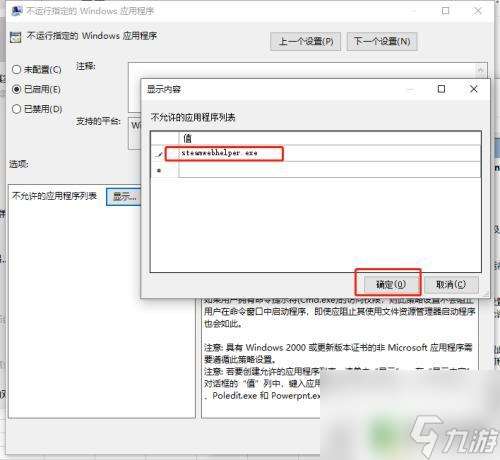
7.如果擔心拼錯,只要選中steam的圖標。點擊鼠標右鍵,選中“屬性”,點擊“打開文件所在的位置”,進入到steam根目錄。
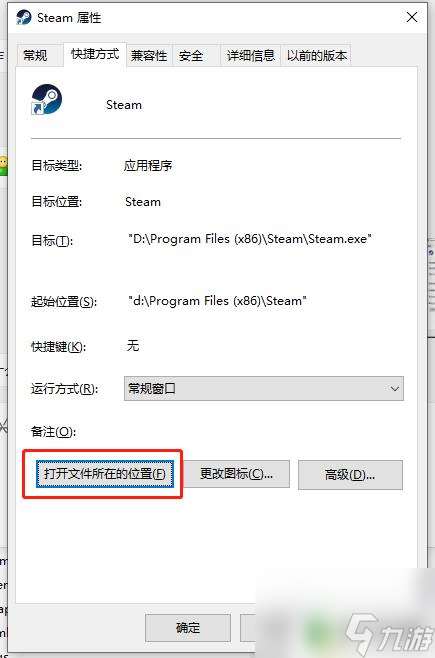
8.在bin\cef\cef.win7x64目錄下可以找steamwebhelper.exe文件,復制名稱即可
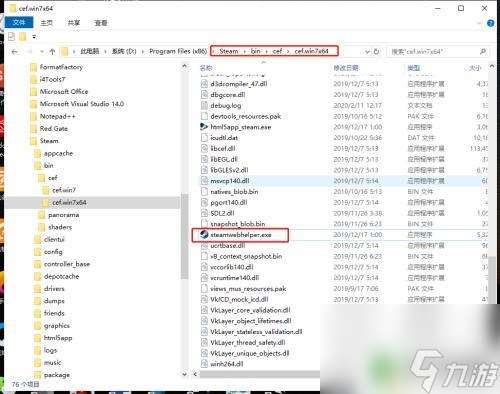
關于如何屏蔽 Steam 客服支持的內容就介紹到這里了。請繼續關注本站以獲取更多精彩的更新,讓您的游戲體驗更加有趣!